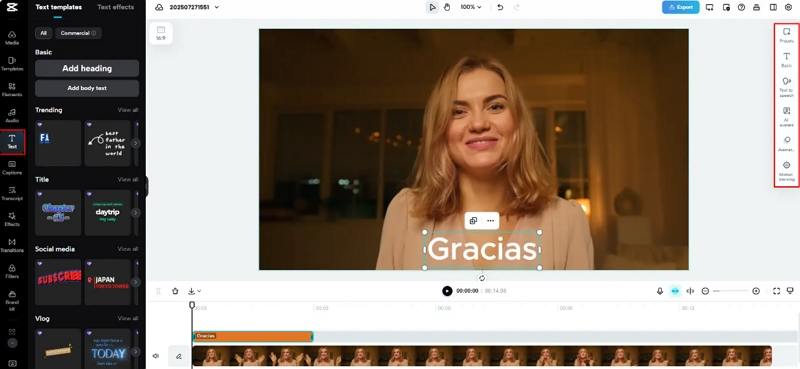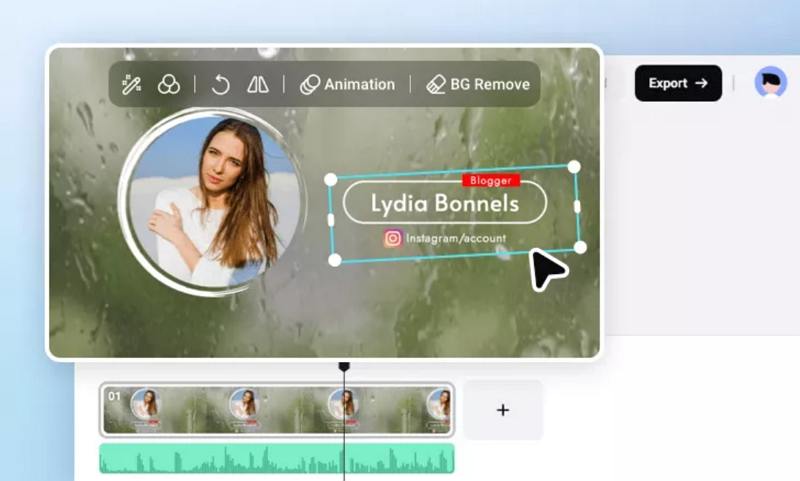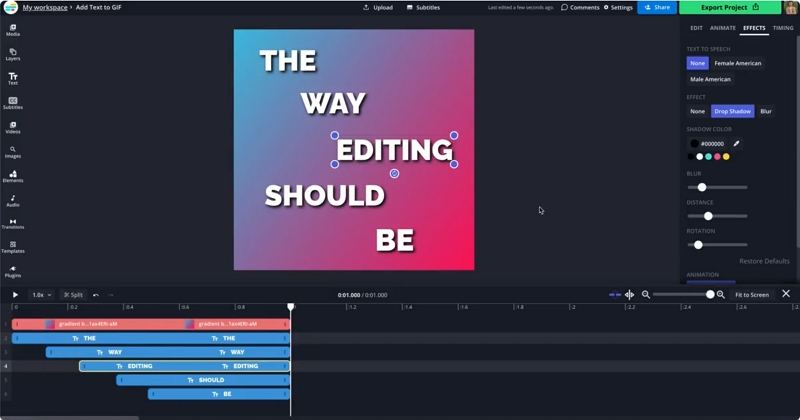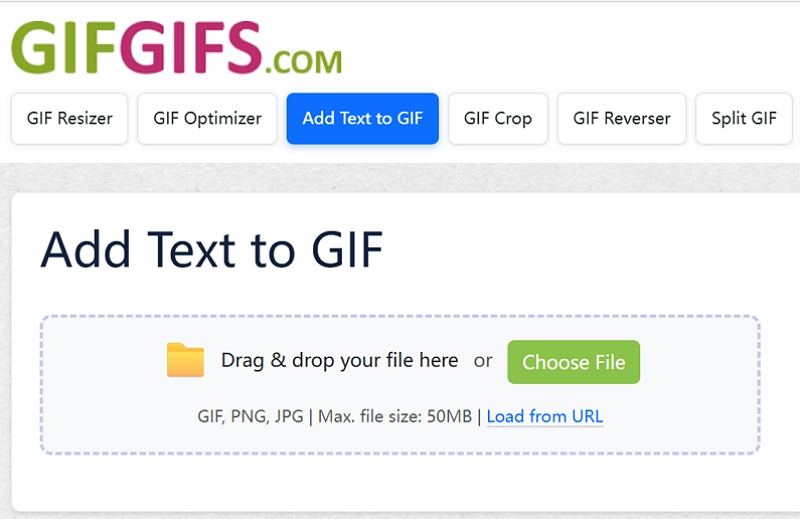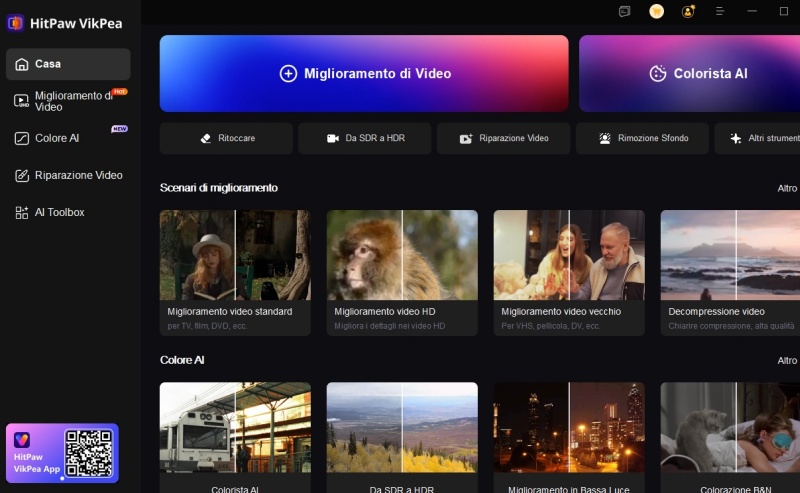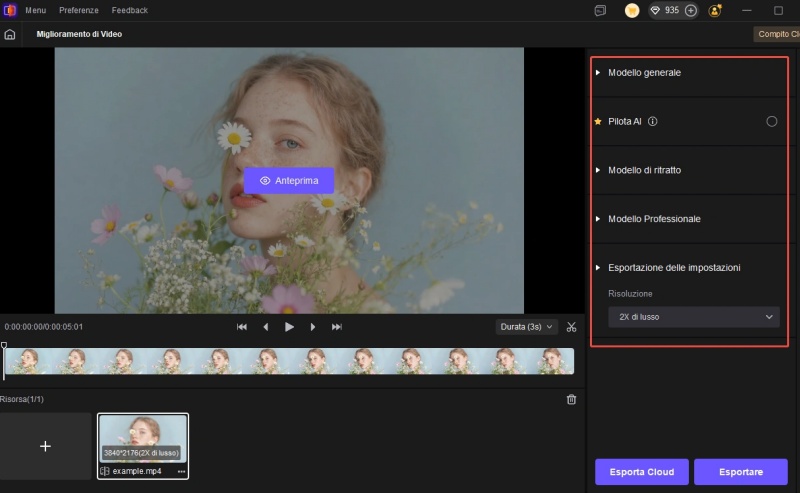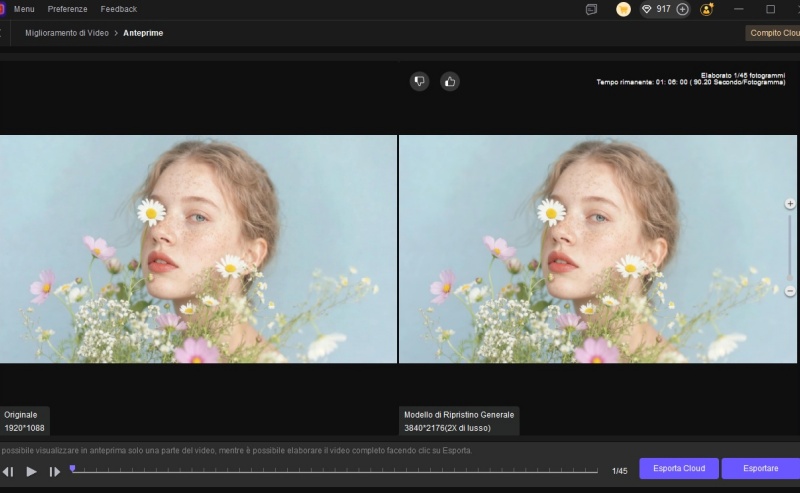I Migliori Strumenti per la Creazione di Testi GIF per Aggiungere Testo alle GIF
Le GIF sono il modo più veloce per rendere una reazione memorabile. Che tu voglia creare GIF con testo per post sui social, sottotitolare un momento divertente o costruire micro-contenuti brevi e ricorsivi per annunci, un buon creatore di testi per GIF trasforma il movimento semplice in un messaggio. Questa guida esamina i migliori creatori di testi per GIF online e mobili, mostra flussi di lavoro per testi passo dopo passo, offre consigli professionali per risultati raffinati e spiega come migliorare le GIF di bassa qualità con strumenti AI come HitPaw VikPea.
Parte 1: I 5 migliori creatori di testi per GIF per aggiungere didascalie alle GIF
Qui introduciamo cinque dei migliori creatori di testi per GIF che rendono semplice aggiungere testo alle GIF e creare GIF con testo per post sui social, annunci e risposte.
1. CapCut Web - Creatore di didascalie per GIF veloce per modifiche rapide
CapCut Web è un editor online robusto che facilita l'aggiunta di didascalie dinamiche e sovrapposizioni di testo a clip brevi e GIF esportate. L'editor web offre modelli, una timeline e filtri rapidi in modo da poter produrre testi per GIF accattivanti senza una curva di apprendimento ripida. CapCut è ideale quando vuoi un flusso di lavoro fluido dall'upload all'esportazione della GIF.
- Modelli di testo online veloci per didascalie e sottotitoli.
- Modifica della timeline drag-and-drop con posizionamento accurato del testo per fotogramma.
- Effetti di testo animati preimpostati e controlli di font personalizzabili.
- Esportazione diretta delle GIF con controlli di risoluzione e durata.
- Filtri ed effetti visivi per migliorare rapidamente l'umore della GIF.
- Editor web gratuito più app desktop opzionale per utenti esperti.
Come aggiungere testo alle GIF con CapCut Web?
- Apri CapCut Web nel tuo browser, scegli Video > Nuovo video, quindi fai clic sull'icona più per caricare il clip che convertirai in una GIF.
Apri la scheda Testo, aggiungi una casella di testo e digita la tua didascalia. Sfoglia i Preimpostati e applica un design preimpostato, quindi tocca il clip e usa i Filtri per abbinare l'aspetto della GIF.

- Quando il tuo design è pronto, fai clic su Esporta, apri il menu con i tre punti, scegli Scarica GIF, imposta risoluzione e durata, quindi fai clic su Scarica per salvare sul tuo PC.
2. Generatore di Testi per GIF Gratuito FlexClip - GIF con testo basate su modelli
FlexClip offre un creatore di testi per GIF accessibile con molti modelli pronti all'uso e un flusso di lavoro assistito da AI per GIF con testo animate. Supporta fonti foto e video, musica e voiceover, e più rapporti di esportazione in modo che le tue GIF con didascalie appaiano corrette su ogni rete sociale. FlexClip è ottimo quando vuoi animazioni di testo rifinite rapidamente.
- Modelli di testo per GIF pronti all'uso per messaggi animati veloci e rifiniti.
- Costruttore di scene drag-and-drop con supporto video e foto.
- Tracce musicali e voiceover integrate per GIF video più ricche.
- Esporta in più rapporti e risoluzioni per piattaforme social.
- Generatore di testi per GIF assistito da AI per accelerare il lavoro di design.
- Grande libreria di stock per immagini visive e sovrapposizioni animate.
Come creare un video GIF con testo in FlexClip?
- Aggiungi video o foto dal tuo computer o dalle librerie di stock di FlexClip nella scena.
Aggiungi testo, musica e voiceover opzionale per personalizzare l'atmosfera e il ritmo del video GIF con testo.

- Scarica il video GIF con testo finito nel rapporto e nella definizione di cui hai bisogno, o condividilo direttamente online.
3. Kapwing Aggiungi Testo alla GIF - Editor di testi per GIF flessibile online
Editor Kapwing è un creatore popolare di testi per GIF animate con un flusso di lavoro semplice: carica o incolla un link GIF, posiziona testo animato o statico, modifica font ed effetti, quindi esporta. Kapwing è eccellente per i creatori che vogliono tempistiche precise ed effetti di testo animati in un creatore di didascalie per GIF basato su browser.
- Caricamento semplice o incolla il link GIF per iniziare a modificare.
- Stile di testo ricco, font e preimpostati di testo animato.
- Controllo fotogramma per fotogramma per posizionamento preciso del testo animato.
- Link di condivisione auto-generati per facile collaborazione e condivisione.
- Piano gratuito con filigrana e opzione di rimozione a pagamento.
- Supporta l'esportazione come GIF, MP4 e formati pronti per i social.
Come aggiungere testo alla GIF utilizzando Kapwing?
- Carica il tuo file GIF, incolla un URL GIF o scegli una GIF all'interno dell'editor Kapwing per iniziare.
Aggiungi una casella di testo e inserisci il tuo messaggio, quindi cambia font, dimensione, colore e applica effetti di testo animati se desiderato.

- Esporta la GIF finita e condividila utilizzando il link auto-generato di Kapwing o scarica il file per uso diretto.
4. GIFGIFs - Creatore di didascalie per GIF veloce e leggero
GIFGIFs si concentra su sovrapposizioni di testo rapide e piccole modifiche. Se hai bisogno di sottotitolare una GIF esistente o aggiungere più livelli di testo senza timeline complesse, GIFGIFs fa il lavoro con pochi clic. Funziona bene per la creazione rapida di testi per GIF e per la sottotitolazione al volo.
- Interfaccia online semplice focalizzata su sovrapposizioni di testo rapide.
- Aggiungi più livelli di testo con controllo del tempo indipendente.
- Modifica font, dimensione, colore, contorno ed effetti ombra.
- Funziona con caricamenti GIF, PNG, JPG e URL.
- Strumento leggero ideale per sottotitolare GIF al volo.
- Funzionalità di base senza registrazione con opzioni di esportazione rapida disponibili.
Come aggiungere testo alla GIF con GIFGIFs?
Carica il tuo file GIF, PNG o JPG nell'editor GIFGIFs.

- Fai clic sull'immagine per creare un livello di testo, quindi fai doppio clic su quel livello per modificare il testo e lo stile.
- Trascina il testo per riposizionarlo, personalizza font, dimensione, colore ed effetti, aggiungi altri livelli di testo se necessario, quindi fai clic su Aggiungi Testo per applicare ed esportare.
5. Creatore di Testi Animati per GIF (app Android) - GIF con testo animate su mobile
Creatore di Testi Animati per GIF è un'app Android costruita specificamente per creare GIF con testo animate. Ti offre molte transizioni di testo, adesivi e scelte di sfondo semplici in modo da poter creare GIF con testo condivisibili direttamente dal tuo telefono. Questa app è ideale per i creatori che preferiscono fare GIF su mobile.
- Varietà di animazioni di transizione del testo e modelli predefiniti.
- Personalizza font, dimensioni, colori e scelte di sfondo facilmente.
- Aggiungi adesivi GIF ed emoji animati per un tocco di classe.
- Salva creazioni direttamente sul dispositivo in formato GIF.
- Supporta più lingue e navigazione dell'interfaccia utente semplice.
- App leggera con aggiornamenti frequenti per nuovi effetti.
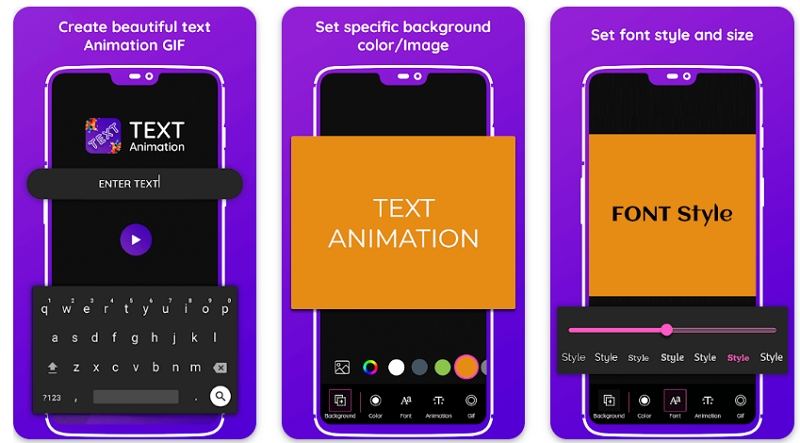
Parte 2. Come utilizzare un creatore di testi per GIF come un professionista?
Aggiungere testo alle GIF è semplice, ma le GIF a livello professionale richiedono strategia. Usa font leggibili, posiziona il testo dove non si sovrappone a un'azione importante e abbina la tempistica in modo che lo spettatore possa leggere comodamente. Pianifica didascalie che completino il movimento invece di competere con esso. Considera l'accessibilità con testo ad alto contrasto e dimensioni leggibili. Di seguito sono riportati consigli pratici che puoi applicare a qualsiasi creatore di testi per GIF.
- 1.Usa font sans-serif grassetti per una rapida leggibilità su schermi piccoli.
- 2.Mantieni le didascalie brevi - al massimo una o due righe.
- 3.Aggiungi un sottile contorno o ombra per garantire contrasto su fotogrammi occupati.
- 4.Sincronizza il testo in entrata e uscita con l'azione principale per un ritmo naturale.
- 5.Testa le GIF alla dimensione finale di esportazione per confermare la leggibilità.
- 6.Posiziona il testo in aree sicure lontano da volti o loghi.
- 7.Usa il testo animato con parsimonia per evitare di distrarre dal messaggio.
- 8.Salva una sorgente ad alta risoluzione ed esporta ottimizzata per le specifiche della piattaforma.
- 9.Usa uno stile coerente (font, colore, posizione) per il riconoscimento del marchio.
- 10.Salva file di progetto modificabili quando possibile per modifiche rapide successive.
Parte 3. Come migliorare GIF di bassa qualità con l'AI?
Le GIF a bassa risoluzione o sfocate possono compromettere un messaggio. HitPaw VikPea è uno strumento di miglioramento della qualità video e GIF potenziato dall'AI che mira a ripristinare i dettagli, rimuovere il rumore e ingrandire i clip in modo che le tue GIF sottotitolate appaiano nitide sui dispositivi moderni. I produttori video utilizzano strumenti come questo quando hanno bisogno di creare GIF di alta qualità da vecchi filmati o clip compressi destinati alla condivisione sui social. I modelli specializzati di VikPea ti permettono di affrontare problemi di sfocatura, rumore e movimento mentre visualizzi in anteprima i risultati prima dell'esportazione.
- Upscaling AI per GIF fino a 4K o 8K senza gravi artefatti.
- Modelli dedicati per affilare e riparare per risolvere problemi di sfocatura e perdita di dettagli.
- Elaborazione batch per migliorare più GIF in una singola esecuzione.
- Finestra di anteprima con confronto prima e dopo per controlli di qualità.
- Esportazione con impostazioni di risoluzione personalizzabili, bitrate e ottimizzazione GIF per web e piattaforme social.
- Interpolazione di fotogrammi e riduzione del rumore per ripristinare fluidità e chiarezza del movimento.
Passo 1.Scarica e avvia HitPaw VikPea sul tuo computer, apri Video Enhancer, quindi importa le tue GIF o trascinale nello spazio di lavoro dalla scheda Home.

Passo 2.Scegli tra modelli AI come Generale, Affilatura, Ritratto o Riparazione Qualità Video - scegli il modello che meglio si adatta al problema che devi risolvere.

Passo 3.Nelle Impostazioni di Esportazione, seleziona la risoluzione desiderata e scegli GIF come formato di output; VikPea supporta l'ingrandimento fino a 4K o 8K. Usa Anteprima per ispezionare i risultati, quindi fai clic su Esporta per salvare le tue GIF migliorate.

Parte 4. Domande Frequenti sui Creatori di Testi Animati per GIF
Sì. La maggior parte dei creatori di testi per GIF online ti permette di caricare una GIF esistente, posizionare livelli di testo ed esportare una nuova GIF. Mantieni il testo breve e testa la leggibilità alla dimensione finale.
Aggiungere testo di solito aumenta leggermente la dimensione del file, a seconda della complessità dell'animazione del testo e delle impostazioni di esportazione. Usa l'ottimizzazione GIF e palette più piccole per controllare la dimensione del file.
MP4 spesso offre una qualità superiore con dimensioni di file più piccole per i post sui social. Usa GIF per la compatibilità con piattaforme legacy o dove sono richiesti loop GIF.
Conclusione
Creare testi per GIF accattivanti è più facile che mai con strumenti come CapCut Web, FlexClip, Kapwing, GIFGIFs e app mobili come Text Animation GIF Maker. Usa il creatore di testi per GIF giusto per il tuo flusso di lavoro, segui i consigli professionali per mantenere le didascalie chiare e affidati a miglioratori AI come HitPaw VikPea quando hai bisogno di recuperare clip di bassa qualità.
Lascia un commento
Crea il tuo commento per gli articoli di HitPaw